
Последнее обновление:

Используя деку, вы можете запускать звуки на своем канале Discord или изменять свой голос. Вот как настроить звуковую панель для Discord.
Кто-то только что отпустил ужасную шутку на вашем канале Discord. Единственным правильным способом поставить их на место было бы воспроизвести звуковой эффект ба-дум-тсс. Если бы у вас была возможность играть в нее, когда захотите.
Что ж, если вы настроите приложение звуковой панели, вы сможете это сделать. Приложение звуковой панели позволяет вам настроить собственный набор пользовательских звуковых эффектов и запускать их нажатием кнопки в приложении звуковой панели или даже с помощью настраиваемого сочетания клавиш.
Существует широкий набор приложений для деки доступны на выбор, но все они работают за пределами Discord. Чтобы использовать их, вам нужно использовать стороннее приложение для маршрутизации звука из приложения деки в Discord.
Если вы готовы добавить веселые звуковые эффекты на свой сервер Discord, то готовы узнать, как настроить звуковую панель для Discord.
Как настроить деку для Discord
Если вы хотите использовать звуковые приложения для изменения голоса или воспроизведения звуковых эффектов в Discord, вам сначала нужно направить звук с микрофона в приложение Discord. Для этого требуется настроить виртуальный аудиокабель, например VB-CABLE, который берет звук с вашего микрофона и передает его в Discord.
Некоторые приложения, такие как Resanance, устанавливают виртуальный кабель как часть процесса установки, но для В большинстве из них вам потребуется установить виртуальный аудиокабель, прежде чем вы сможете использовать приложение с вашим микрофон.
Как установить VB-CABLE
Если VB-Cable не установлен как часть вашей деки, вам необходимо установить его вручную. Это довольно просто сделать, но вы должны быть уверены, что делаете это с правами администратора.
Чтобы настроить VB-CABLE на вашем компьютере:
- Загрузите VB-КАБЕЛЬ zip-файл звукового драйвера.
- Извлеките файлы из загрузки на свой компьютер.
- Щелкните правой кнопкой мыши VBCABLE_Setup или VBCABLE_Setup_x64 в зависимости от типа процессора в вашем компьютере.
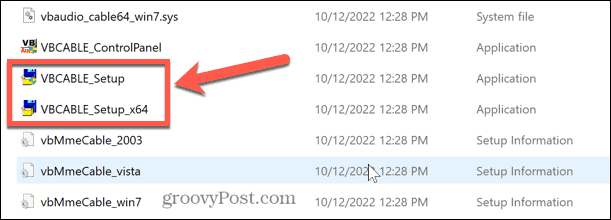
- Выбирать Запустить от имени администратора и подтвердите, что хотите установить драйвер. Приложение не имеет цифровой подписи; вы устанавливаете его на свой страх и риск.
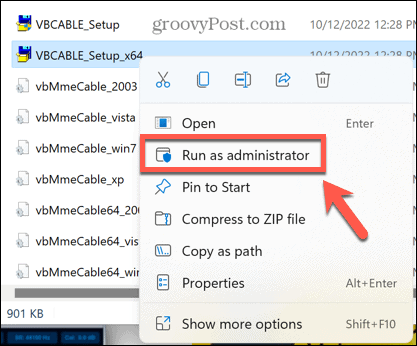
- Нажмите Установить драйвер.
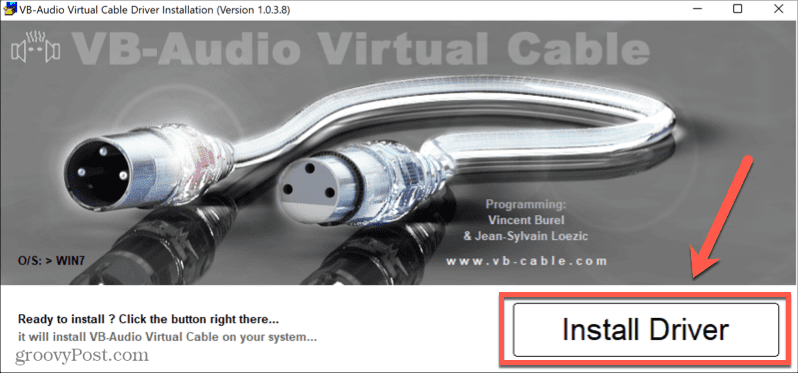
- После установки драйвера перезагрузите компьютер.
Как настроить VB-кабель в Discord
После установки VB-CABLE вы можете использовать его для маршрутизации звука с микрофона через деку в Discord. Затем вы сможете воспроизводить звук из любого из этих приложений звуковой панели в Discord или любом другом приложении, использующем ваш микрофон.
Чтобы настроить VB-CABLE в Discord:
- Откройте Discord и перейдите на сервер, на котором вы хотите использовать свою звуковую панель.
- Нажмите на Настройки икона.
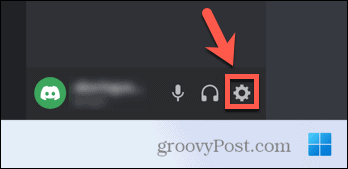
- Под Настройки приложения нажмите Голос и видео.
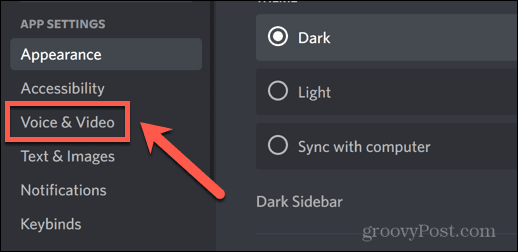
- в Устройство ввода раскрывающийся список, выберите Выход CABLE (виртуальный кабель VB-Audio).
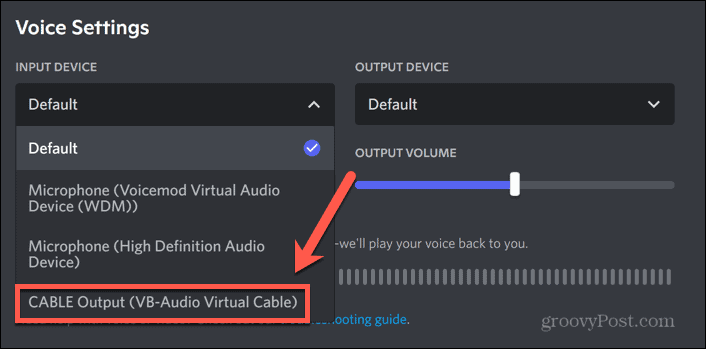
- Нажмите Windows Поиск инструмент.
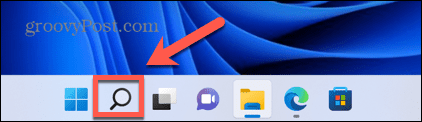
- Начните печатать Панель управления и нажмите на приложение, когда оно появится внизу.
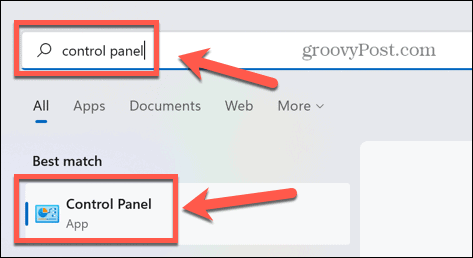
- Нажмите Оборудование и звук.
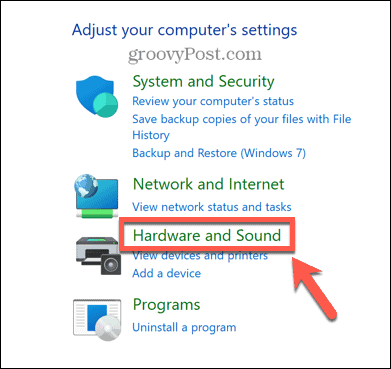
- Под Звук нажмите Управление аудиоустройствами.
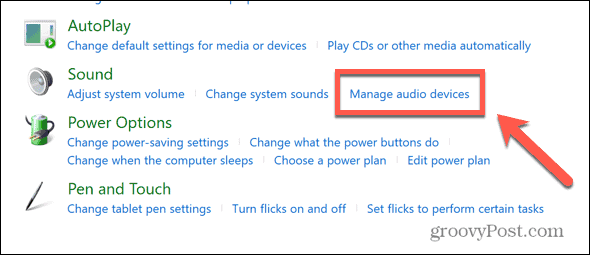
- Нажмите на Запись вкладка.
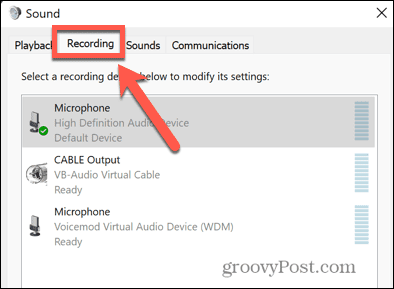
- Выберите свой микрофон из списка и нажмите Характеристики.
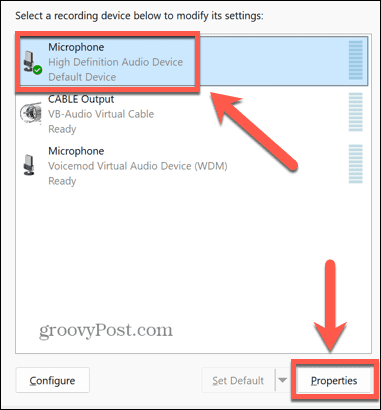
- Нажмите на Слушать вкладка
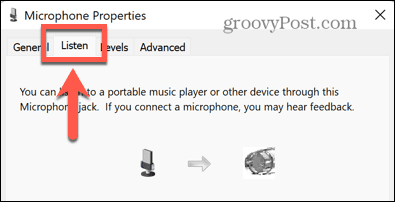
- Гарантировать, что Слушайте это устройство проверяется и выберите Кабельный вход (виртуальный кабель VB-Audio) из Воспроизведение через это устройство падать.
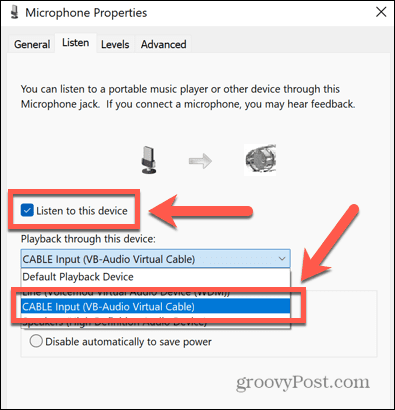
- Нажмите Применять чтобы применить эти настройки.
Теперь Discord должен быть настроен для воспроизведения любого звука, поступающего с вашего микрофона или компьютера через приложение Discord. Вы можете запустить одно из приложений звуковой панели для Discord, и звук, который вы слышите на своем компьютере, также будет воспроизводиться на любом голосовом канале, в котором вы общаетесь.
Будьте осторожны: ЛЮБОЙ звук на вашем компьютере будет воспроизводиться в Discord. Если вы решите начать просмотр видео во время голосового чата в Discord, любой пользователь канала Discord сможет услышать звук из видео, которое вы смотрите!
Делайте больше с Discord
Изучение того, как настроить деку для Discord, позволит вам сделать ваш сервер еще более интересным местом для времяпрепровождения. Есть много других способов сделать ваш сервер более привлекательным.
Ты можешь создать мероприятие в Discord чтобы создать шумиху и одновременно собрать всех вместе. Возможно, вы захотите воспроизводить музыку на своем канале Discord, чтобы предложить некоторую звуковую стимуляцию, отличную от звуковых эффектов вашей деки.
Вы можете даже транслировать Netflix в Discord, так что вы можете устроить вечеринку для просмотра последней серии вашего любимого шоу.
Как найти ключ продукта Windows 11
Если вам нужно перенести ключ продукта Windows 11 или просто выполнить чистую установку ОС,...
Как очистить кэш Google Chrome, файлы cookie и историю просмотров
Chrome отлично сохраняет вашу историю посещенных страниц, кеш и файлы cookie, чтобы оптимизировать работу вашего браузера в Интернете. Ее, как...
Сопоставление цен в магазине: как получить онлайн-цены при совершении покупок в магазине
Покупка в магазине не означает, что вы должны платить более высокие цены. Благодаря гарантиям соответствия цен вы можете получать онлайн-скидки при совершении покупок в...


